
در این مقاله میخوایم نگاهی به مادربرد ASUS ROG Strix Z790-E Gaming Wi-Fi داشته باشیم. این مادربردیه که ایسوس واسه گیمرها و افراد حرفهای که به دنبال بهترین عملکرد هستن، طراحی کرده. بریم ببینیم ایسوس درساخت این مادربرد چه عملکردی داشته.
مدار تنظیم کننده ولتاژ
روی این مادربرد، ایسوس یه مدار تنظیم کننده ولتاژ (VRM) قوی چیده که با پاوراستیجهای 90 آمپری با ترکیب 18+1+2 ای که داره، میتونه قدرت زیادی رو به پردازنده برسونه. این باعث میشه حتی توی سنگینترین شرایط کاری هم، پردازنده بتونه به حداکثر توان خودش برسه بدون اینکه دچار نوسان یا افت عملکرد بشه. این مدار VRM با خنککنندههای بزرگ و کارآمدی پوشیده شده که دما رو در بهترین حالت نگه میداره.

سوکت پردازنده
این مادربرد از سوکت پردازنده LGA-1700 پشتیبانی میکنه، یعنی میتونید روی اون پردازندههای نسل 12 و 13 و البته 14 اینتل رو نصب کنید. به این نکته دقت کنید که احتمالش هست برای قرار دادن پردازنده های نسل 14 روی این مادربرد نیاز به آپدیت بایوس داشته باشید، بستگی داره که مادربرد با چه ورژن بایوسی تولید و به بازار عرضه شده باشه.
اسلات های رم
مادربرد ASUS ROG Strix Z790-E Gaming Wi-Fi دارای چهار اسلات رم DDR5ئه. درحالت پیشفرض میتونید تا 192 گیگابایت حافظه روی این مادربرد قرار بدید، اما با آپدیت بایوس به آخرین ورژن، پشتیبانی از 256 گیگابایت حافظه DDR5 به این مادربرد اضافه میشه، البته برای این کار نیاز به ماژولهای 64 گیگابایتی DDR5 هم دارید. حداکثر فرکانسی که Z790 آر او جی DDR5 برای ما میتونه فراهم کنه، 7800MT/s هستش. با خرید رمهایی که فرکانس بالایی دارن (حداکثر تا 7800 مگاهرتز) و فعالسازی XMP در بایوس، میتونید به فرکانس نوشته شده روی رمتون برسید، البته به شرط پایداری که این بخشش یه مقدار برمیگرده به کیفیت ساخت مادربرد، سیلیکون پردازنده، رم و البته مقداری هم شانس! البته این نکته هم هست که ایسوس در کنار فرکانس 7800 داخل مشخصات فنی این مادربرد، یه بعلاوه “+” هم گذاشته که یعنی میتونید به اعداد بالاتر هم دست پیدا کنید، بهشرطی که با اورکلاک رم آشنا باشید و سخت افزار مورد نیازش رو هم در اختیار داشته باشید!

اسلات PCIe X16 کارت گرافیک
این مادربرد سه تا اسلات PCIe X16 داره که اولین اسلات از PCIe نسل پنجم و دوتای باقی از نسل چهارم پشتیبانی میکنن، البته این نکته هم باید اضافه بشه که اسلات اول از 16 لاین/خط PCIe بهره میبره و دوتای باقی از 4 خط PCIe پشتیبانی میکنن. البته که اسلاتهای دوم و سوم مناسب کارت گرافیک نیستن و باید برای کاربریهایی مثل کپچر کارت، کارت شبکه و… استفاده بشن.
چیپست
چیپست Z790، از 28 لاین PCIe پشتیبانی میکنه، 20 تا خط نسل چهار و 8 تا خط نسل سه. همچنین چیپست Z790 برای برقراری ارتباط با پردازنده، از رابط DMI LINK با PCIe نسل چهارم با 8 خط استفاده میکنه. یعنی جمعا 16GB/s سرعت انتقال اطلاعات از چیپست به پردازنده داریم. یکی از مهمترین تفاوتهای چیپستها باهم در همین رابط DMI Link و تعداد خطوط PCIe پشتیبانی شده هستش که در اینجا بهشون پرداختیم.
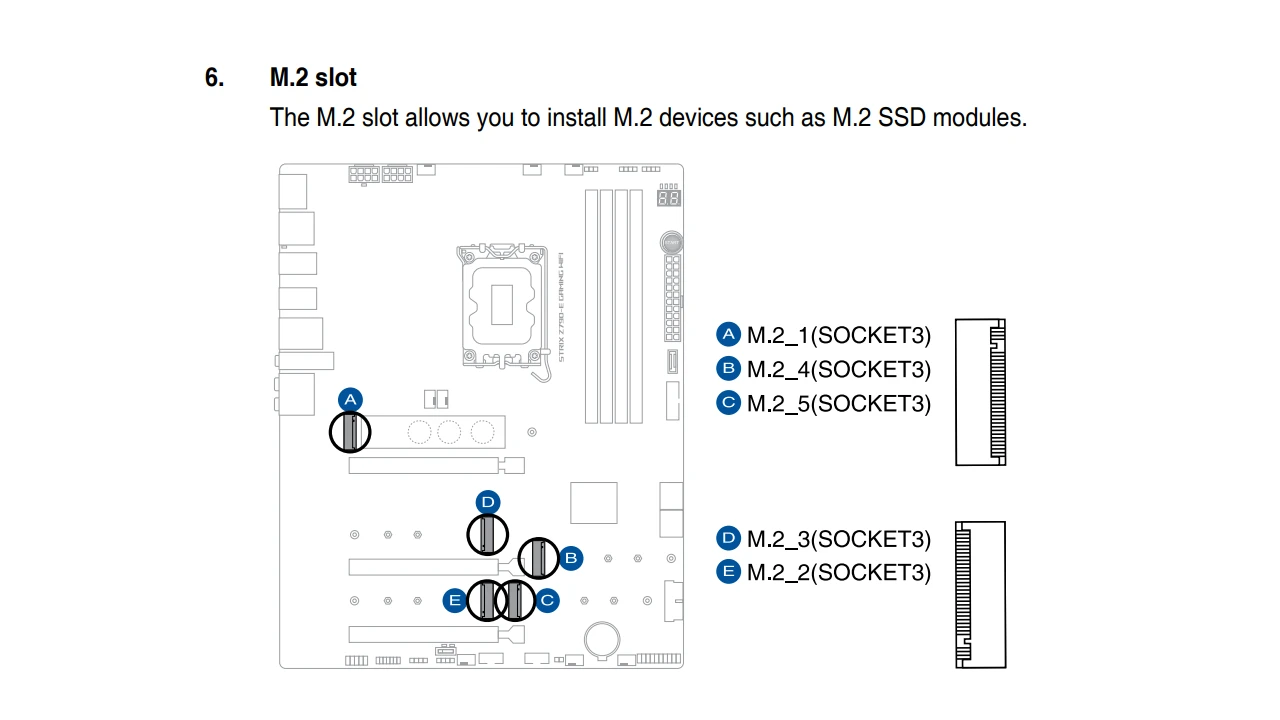
اسلات های M.2
برای داشتن حافظههایی سریع، این مادربرد دارای پنج اسلات M.2ئه که میتونید حافظههای NVMe رو داخلشون قرار بدید. اولین اسلات M.2 از PCIe نسل پنجم با 4 خط پشتیبانی میکنه و 4 تای باقی از نسل چهارم و همون چهار خط PCIe. به این نکته هم باید اشاره کنم که فقط اسلات M.2_5 از حافظه M.2 SATA پشتیبانی میکنه. نکته مهم دیگهای که هست، اینه که اگر در M.2_1 حافظهای قرار بدین، اسلات PCIe X16 Gen5 شما فقط درحالت 8x اجرا میشه، پس اگر میخواید پهنای باند کارت گرافیکتون نصف نشه، داخل M.2_1 تا وقتی که نیاز نشده حافظهای قرار ندین.
اسلاتهای M.2_1 و M.2_2 مستقیم به CPU وصلن و باقی اسلاتها از طریق چیپست با پردازنده ارتباط برقرار میکنن، بنابراین اگر شما SSD نسل سه یا چهار خریدین، باید اون رو روی M.2_2 قرار بدید تا هم مستقیم به CPU وصل بشه و تاخیر کمتری داشته باشه به واسطه مستقیم وصل بودنش، و هم کارت گرافیکتون روی پهنایباند کاملش کار بکنه. اگر SSD نسل پنجم بخرید، ناچارا باید روی M.2_1 قرار داده بشه که پهنای باند اشتراکی با PCIe X16 شما داره و باید پهنای باند کارت رو نصف کنه تا SSD نسل پنجم شمارو بتونه پشتیبانی کنه.

وای فای و بلوتوث
این مادربرد از WiFi 6E با پشتیبانی از باندهای 2.4، 5 و 6 گیگاهرتز و همچنین بلوتوث 5.3 بهره میبره، که اتصالات بیسیم سریع و پایداری رو برای شما فراهم میکنن.

چیپ صوتی
چیپ صوتی SupremeFX با کیفیت استودیویی، تجربهای فوقالعاده از صدای بازی و موسیقی رو به شما ارائه میده. همچنین این امکان رو به شما میده که پخش/ضبط صدا رو با وضوح بالا و بدون نویز تجربه کنید.

پنل IO پشت مادربرد
پنل IO پشتی این مادربرد شامل انواع ورودی و خروجیها میشه، از جمله USB 3.2، HDMI، DisplayPort، و پورتهای شبکه. این تنوع ورودی و خروجی، انعطافپذیری زیادی رو برای اتصال دستگاههای مختلف به شما میده.
هدرها
این مادربرد مجهز به تعداد زیادی هدره که امکان اتصال انواع دستگاههای جانبی و افزایش قابلیتهای سیستم را فراهم میکنه. توجه کنید که این هدرها روی خود مادربرد هستن و ارتباطی با پنل پشتی (I/O) ندارن.
| هدر PWM برای فن CPU یا رادیاتور | دارد (2x) |
| هدر PWM برای پمپ رادیاتور کلوز لوپ (AiO) | دارد (1x) |
| هدر PWM برای فنهای کیس | دارد (5x) |
| هدر RGB | دارد (1x) |
| هدر ARGB | دارد (3x) |
| هدر USB 2.0 | دارد (2x) |
| هدر (USB 3.2 Gen 2×2 (Type-C همراه با پشتیبانی از فست شارژ 30 واتی | دارد (1x) |
| هدر USB 3.2 Gen 1 | دارد (2x) |
| هدر Thunderbolt (USB4) | دارد (1x) |
| هدر سنسور دما | دارد (1x) |
قیمت در بازار ایران
قیمت این مادربرد در تاریخ 13 اسفند 1402، در بازه 25 الی 27 میلیون قرار داره. این بازه قیمتی برای مادربرد نسبتا عدد زیادیه و تنها برای پردازنده های i9 نسل 13 و 14 پیشنهاد میشه. برای i7 های نسل 13 و 14 میتونید سراغ نسخه F همین مادربرد برید که درحال حاضر قیمتی در محدوده 22 تا 24 میلیون داره. حتی اگر بازهم خواستید مبلغ کمتری برای مادربرد هزینه کنید، میتونید سراغ Z790 TUF DDR5 برید که قیمتی در محدوده 15 تا 16 میلیون داره!
شما میتونید بررسی دیگر مدلهای Z790 ایسوس رو در لینکهای زیر از رسانه تخصصی توییکفا مطالعه کنید:
«بررسی مادربرد ایسوس ASUS ROG Maximus Z790 Hero» با محدوده قیمتی 32 تا 34 میلیون (اسفند 1402)
«بررسی مادربرد ایسوس ASUS ROG Strix Z790-F WiFi DDR5» با محدوده قیمتی 22 تا 24 میلیون (اسفند 1402)
«بررسی مادربرد ایسوس ASUS ROG Strix Z790-H WiFi DDR5» با محدوده قیمتی 18 تا 19 میلیون (اسفند 1402)
«بررسی مادربرد ایسوس ASUS TUF GAMING Z790-PLUS WiFi DDR5» با محدوده قیمتی 15 تا 16 میلیون (اسفند 1402)
جمع بندی
ASUS ROG Strix Z790-E Gaming Wi-Fi یه مادربرد قدرتمند و کامله که همه چیزی که یه گیمر یا کاربر حرفهای نیاز داره رو فراهم میکنه. با توجه به امکانات و قابلیتهای فراوانی که داره، میتونه انتخابی عالی برای ساخت یه سیستم قدرتمند باشه.
نکتهای که هست، بحث قیمت و ارزش خرید این مادربرده، در یک سیستم اولویت اول مادربرد نیست، اگر تمام قطعات رو به درستی تهیه کرده باشید و بدون محدودیت بودجه، به دنبال یک مادربرد پریمیوم و خاص بودید، میتونید سراغ Z790E بیایید، در غیر این صورت، انتخابهای اقتصادیتری هم وجود داره که میتونن جایگزین این مادربرد بشن و عملکرد خوبی هم از خودشون به نمایش بذارن!
در آخر بیایید باهم مثل همیشه گالری تصاویری که هوشمصنوعی برای این مقاله تجسم کرده رو ببینیم. تصاویر جالبین!













